2015-4-29 周宇翔 高級程式開發員
摘要
當您想將電腦中的硬碟替換為容量更大的硬碟并將原硬碟中的系統、資料複製到新硬碟時,除了使用費時的Ghost外,此處我們將會了解到更加便捷的方法!
隨著硬碟的價格下降,容量也日益增大,為自己的電腦換一個容量更大的硬碟已成為一個普遍的選擇。雖然換硬碟並不是一件困難的事情,但是硬碟中可能安裝了許多大大小小的軟體,用Ghost來進行拷貝會耗費大量的時間。想要使用Acronis TrueImage之類的磁碟備份軟體對磁碟進行備份后再行還原,但是覺得製作映像檔案再還原過於麻煩。
然而,使用免費硬碟拷貝軟體Renee Becca即可快速、簡單地通過幾次點選即可直接完成整個硬碟拷貝過程,且還能正常使用新硬碟進行開機及運行,無需額外的操作~讓您換硬碟時無需重灌作業系統,也無需耗費額外的時間進行映像製作。
然而,使用免費硬碟拷貝軟體Renee Becca即可快速、簡單地通過幾次點選即可直接完成整個硬碟拷貝過程,且還能正常使用新硬碟進行開機及運行,無需額外的操作~讓您換硬碟時無需重灌作業系統,也無需耗費額外的時間進行映像製作。

免費硬碟拷貝軟體Renee Becca主要功能
專業檔案備份還原、克隆、系統遷移軟體 - Renee Becca

內建多種功能,如備份、還原、克隆、系統遷移至SSD等。
支援完美克隆磁碟/分割槽/磁碟到新硬碟。硬碟克隆完成後,可立即使用新硬碟開機使用。
在系統遷移、硬碟克隆時對SSD自動進行4K對齊。
支援硬碟、分割槽、資料夾的備份與還原。提供多種備份方案任君選擇。
可為不同的備份對象制定自動備份時間表及進階設定,選擇特定的備份方案,方便您管理及更新備份。
內建多種功能,如備份、還原、克隆、系統遷移至SSD等。
支援完美克隆磁碟/分割槽/磁碟到新硬碟。硬碟克隆完成後,可立即使用新硬碟開機使用。
在系統遷移、硬碟克隆時對SSD自動進行4K對齊
相容:Windows 10 / 8.1 / 8 / 7 / Vista / XP / 2008 / 2012(32bit/64bit) / Server 2008
第一步:執行軟體。點選“克隆”功能中的“硬碟克隆”。
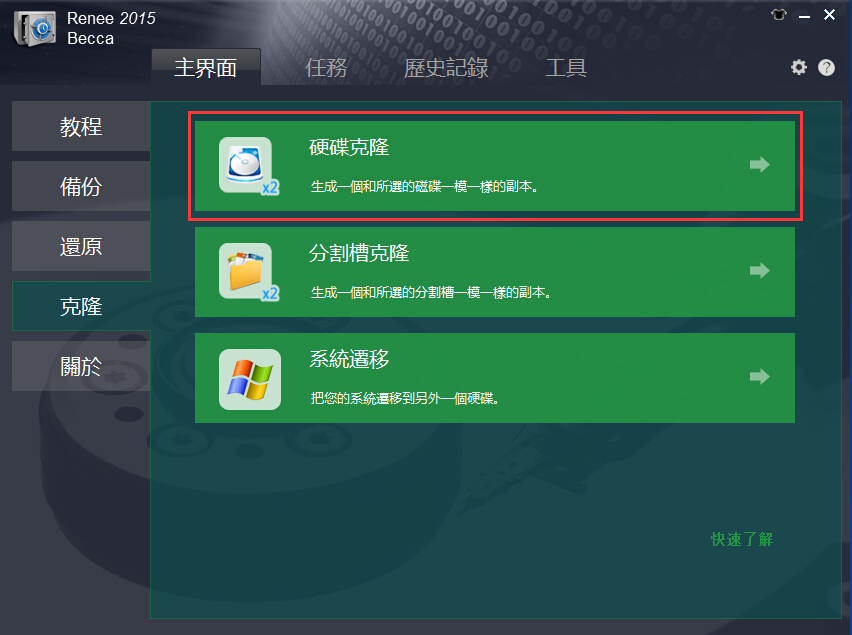
第二步:請在“目標位置”中選擇您的目標磁碟,并選擇需要添加的分割槽數量,確定后即可點選"克隆”。
如需使用目標磁碟啟動電腦,請勾選“讓目標磁片可以啟動”。
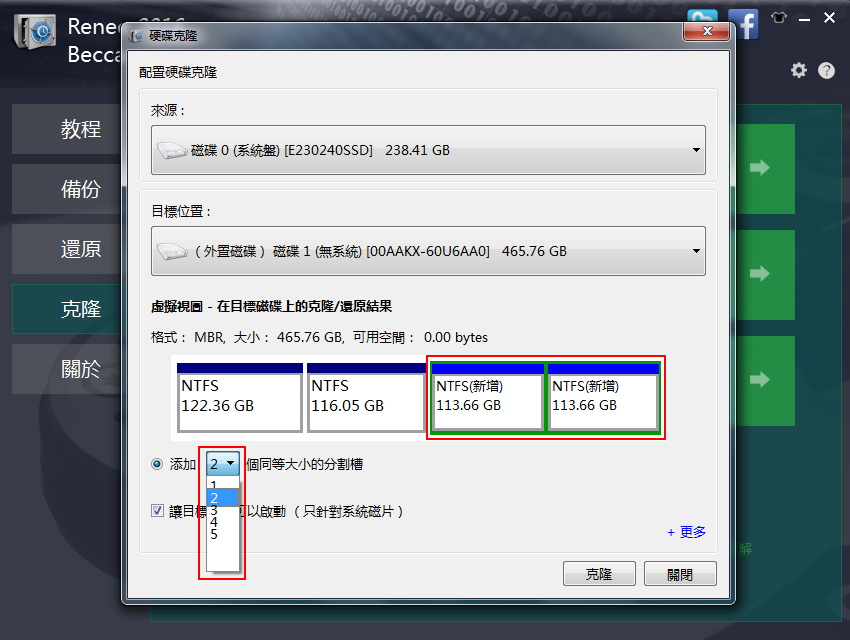
如您需要使用目標磁碟剩餘空間的其他利用方案,請點選“更多“,即可選擇其他的磁碟剩餘空間利用方案。
“保持原有大小”跟”拷貝所有磁區“有什麽區別?
”保持原有大小“是在拷貝的過程中,將原磁碟中所有可見的檔案資訊進行克隆,不包括已被刪除但尚未被覆蓋的檔案資訊。
”拷貝所有磁區“是指拷貝的過程中,將原磁碟中所有檔案資訊進行克隆,包括已被刪除但尚未被覆蓋的檔案資訊。
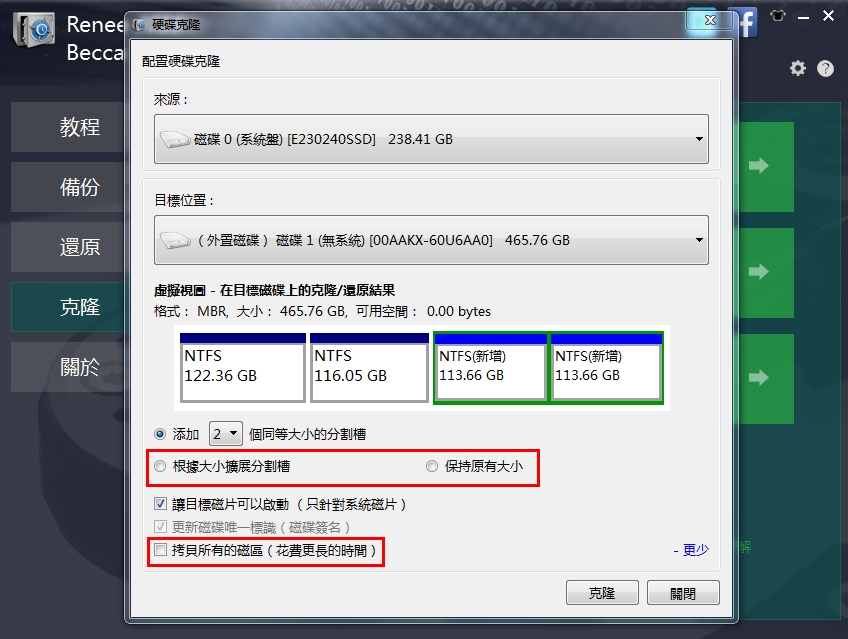
第三步:克隆完成后,請關閉電腦拆除原硬碟,并安裝上新的硬碟,再重新打開電腦,即可正常使用。
請在確認目標磁碟可正常啟動電腦且裏面的檔案資訊都完整后,再對原磁碟進行處理。









